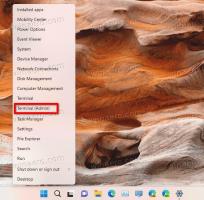Как узнать, включена ли TRIM для SSD в Windows 10
TRIM - это специальная команда ATA, которая была разработана для поддержания максимальной производительности ваших SSD-накопителей на протяжении всего срока их службы. TRIM сообщает контроллеру SSD заранее удалить недопустимые и неиспользуемые блоки данных из хранилища, поэтому, когда происходит операция записи, она завершается быстрее, потому что на операции стирания не тратится время. Без TRIM, автоматически работающего на системном уровне, производительность вашего SSD со временем будет ухудшаться, если вы вручную не используете инструмент, который может отправить ему команду TRIM. Поэтому всегда рекомендуется проверить, правильно ли включена TRIM для вашего SSD в Windows 10, и включить ее, если она отключена.
Таким образом, благодаря TRIM блоки хранилища, содержащие удаленные данные, будут очищены, и в следующий раз, когда будет произведена запись в ту же область, операция записи будет выполняться быстрее.
Как узнать, включена ли TRIM для вашего SSD в Windows 10
Чтобы узнать, включен ли TRIM для вашего SSD в Windows 10, вам нужно запустить одну консольную команду в командной строке с повышенными привилегиями. Сделайте это следующим образом.
-
Откройте командную строку с повышенными привилегиями пример.
- Введите или скопируйте и вставьте следующую команду:
запрос поведения fsutil disabledeletenotify
- В выводе взгляните на DisableDeleteNotify ценить. Если он равен 0 (нулю), то TRIM равен включено операционной системой. Если он отключен, значение DisableDeleteNotify будет равно 1.
В следующем примере TRIM - это включено для диска, на котором установлена Windows 10:
Как включить TRIM для SSD в Windows 10
К включить TRIM для SSD в Windows 10, вам необходимо сделать следующее:
- Откройте экземпляр командной строки с повышенными привилегиями.
- Введите или скопируйте и вставьте следующую команду:
Набор поведения fsutil disabledeletenotify 0
Это включит поддержку TRIM для твердотельного накопителя.
- Если вы решите отключить его в будущем, вы можете сделать это с помощью следующей команды:
Набор поведения fsutil disabledeletenotify 1
Вот и все. Вы сделали. Теперь проверьте свой статус TRIM и сообщите нам, какой у вас SSD и какой статус TRIM он имеет в Windows 10.